创维9R20-55E381E屏0B55SC001_20141021_U盘刷机数据介绍:
1、机芯请确认自己的机芯是对应的,否则不可刷入(电视刷机固件查找教程)
2、刷机教程:请根据自己的机芯、型号或刷机文件名称查看对应教程(智能电视刷机图文教程、智能电视刷机视频教程)
刷机前准备:
1、准备一个U盘,U盘规格要求:刷机U盘一定要是单分区,最好是4G,8G正规的带指示灯U盘。(未做过系统盘)
2、按照刷机固件查找教程确认自己电视机的固件和要下载的固件是否一致,重点检查固件的机芯是否一致,不一致刷完后可能会造成花屏、倒屏、黑屏等情况
刷机前注意事项:
1、务必将U盘重新格式化一次为FAT32,U盘中不能存放有除固件以外的其他数据
2、U盘需要插在电视的USB2.0调试口,不清楚USB接口的可以先百度清楚USB接口定义
3、不同机子的存储块读写速率不同,刷机务必等待10分钟以上,保证刷机无其他干扰
4、若长时间机子刷机卡死没反应,请断电重试
5、如果遇到机子无法识别固件,可以先尝试更换USB接口、更换优盘、重新下载固件试试
资源截图:(仅供参考,具体以实际为准)
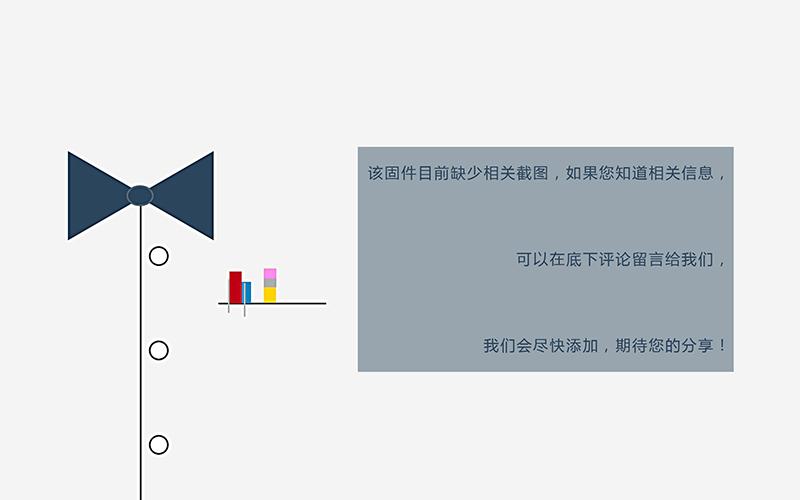
通用升级方法:
方法1、解压,找到install.img和skyworth_test_enter_install复制到U盘,把U盘插到电视主板U口,按住待机键,插电开机,自动升级。
方法2、解压,找到9R20_XXXXXXXXXXXXX.zip(有的包没有这个)复制到U盘,把U盘插到电视主板U口,按住待机键,插电开机,进入恢复菜单,自己清空数据试下,重启还不行,再选U盘升级。
方法3、解压,找到install.img复制到U盘,把U盘插到电视主板U口,联接串口打印信息,然后按住电脑上TAB键,电视开机,待出现升级界面后再私开TAB键,系统即开始升级,在出现“Install Complete”提示后即表示升级完成
,随后重启系统即可。
启动升级,就要等5-30分钟,中途不能有任何断电。
升级第一次进入系统,时间肯定要长一点,等完全正常后才拨下U盘,请等待。
注:如果打印信息显示串口未打开,只能重刷引导,再U盘升级主程序。
方法1,USB升级boot:
将dvrboot.exe.bin文件复制到U盘,连接串口->电视开机电脑按esc进realtek->依次敲入命令
usb start
fatload usb 0:1 0x1500000 dvrboot.exe.bin
go 0x1500000
——>升级成功
方法2,用打开RTICEv4_Basic软件,burn烧录boot
工厂模式的进入与退出方法
方法一:在“电视设置-系统设置-本机信息”下,用遥控器按“上上下下左右左右”,即可进入工厂菜单。
方法二:首先将音量减到“00”,然后按住键控板上的“音量减”键,同时按一下遥控器上的“返回”键,即可进入工厂模式。
方法三:当工厂模式菜单里的“单键模式开关”为“开”时,按工厂遥控器上的“工厂调试”键(3FH),即可进入工厂模式。
按“返回”键或“工厂调试”键(3FH)或“屏显”键,均可退出工厂模式。
屏参
进工厂模式-->高级设置
调屏参是调 配屏ID:每种屏体对应唯一ID号
或下载专用屏参用户数据。









